

Por Vernon Roderick, Última atualização: November 7, 2019
Existem muitos casos de usuários da Samsung sendo bloqueados em suas contas. E por essa razão, muitas pessoas procuram maneiras de fazer um Desvio de conta Samsung. Contudo. Isso não será tão fácil que muitos pensam. O método muitas vezes dependerá da sua situação.
Causas comuns de pessoas que procuram uma solução, como quando compraram um telefone usado, esqueceram sua senha, fizeram uma redefinição de fábrica incorreta e muito mais. Independentemente disso, você sempre vai querer procurar maneiras de fazer um Desvio de conta Samsung.
Infelizmente, você não pode esperar que seja tão fácil. Mas você pode pelo menos aprender a lidar com isso. Então, hoje, vamos falar sobre várias maneiras de como fazer um Desvio de conta Samsung e como você pode acessar os benefícios de ter uma conta Samsung novamente. Mas primeiro, vamos falar sobre por que isso aconteceu em primeiro lugar.
Por que minha conta Samsung não está abrindo?Solução 1: Ignorar conta Samsung através da página de política de privacidadeSolução 2: Ignorar conta Samsung por chamada de emergênciaSolução 3: Ignorar conta Samsung com ferramenta de terceirosSolução 4: Ignorar a conta Samsung redefinindo as configuraçõesConclusão
Ter uma conta Samsung traz muitos benefícios para a mesa. Por um lado, você pode acessar facilmente certos arquivos que normalmente não consegue. Existem também outros recursos online de ter uma conta na Samsung.
No entanto, também adiciona outra coisa com a qual você precisa se preocupar, e é quando sua conta Samsung não está abrindo. Há muitas razões pelas quais sua conta Samsung não está abrindo. Veja os casos mais comuns:
Embora existam muitas razões para isso acontecer, você ainda precisa aprender a corrigi-lo, pois seria a única maneira de acessar os benefícios de ter uma conta novamente. Vamos começar com nossa primeira solução.
Ignorar pode ser descrito como evitar um problema e não corrigi-lo de fato. É por isso que a melhor maneira de fazer um Desvio de conta Samsung é fazer um desvio na página de login e de alguma forma passar pelo sistema.
Isso pode ser feito acessando a página de política de privacidade ou a guia de privacidade. Como pode ser confuso, você terá que seguir as etapas com cuidado e lembre-se de sempre ter uma conexão estável com a Internet enquanto segue as etapas:
A primeira coisa que você precisa fazer é abrir o telefone. Em seguida, você será solicitado a selecione o idioma. Aqui você pode escolher o que prefere e depois clicar no botão Abra botão.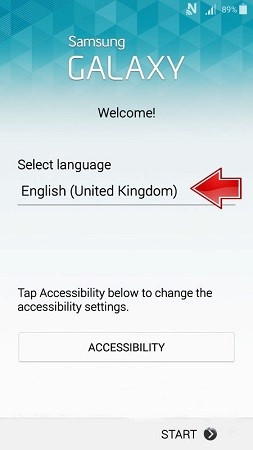
Agora continue clicando no PRÓXIMA botão até que seu telefone solicite que você faça login na sua Conta do Google. Basta clicar em NÃO e se você for solicitado a criar uma conta, clique em AGORA NÃO. Agora continue clicando em PRÓXIMA até ser levado para a página da conta Samsung.
Deve haver uma caixa de entrada dizendo “Insira o ID"E"Digite a senha”. Toque na caixa para “Digite a senha” para dar uma olhada no teclado do seu telefone. Na Samsung, deve haver um ícone de engrenagem no teclado que deve levá-lo ao Configurações. Toque neste ícone e na página Configurações, selecione o texto previsto.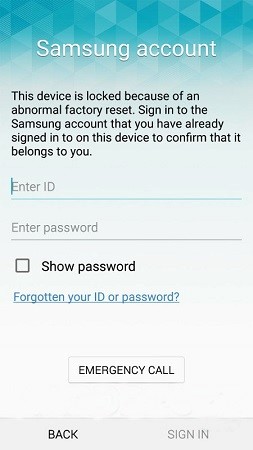
Role para baixo até ver a Política de Privacidade, na qual você deve tocar para acessar a guia de privacidade. Escolha qualquer navegador que você deseja usar para esta ação.
Agora volte para a página da conta Samsung, onde há duas caixas de entrada. Desta vez, em vez do “Digite a senha”, vá para a caixa para “Insira o ID”. Digite qualquer endereço de e-mail aqui. Quando terminar, toque em Esqueceu seu ID ou senha?
Isso deve levá-lo para a página Wi-Fi. Agora conecte seu telefone a uma rede Wi-Fi estável e, novamente, clique em Next para prosseguir para a próxima página.
Novamente, volte para a página da conta Samsung. Repita a Etapa 2 e use qualquer navegador para acessar a página de política de privacidade. Quando estiver na página de política de privacidade do seu navegador, toque na opção Marcador e toque no ícone OK botão. Isso deve levá-lo a outra página da conta Samsung.
Agora deve haver um Registe-in opção, bem como Crie uma conta opção. Escolha o que quiser, desde que possa fazê-lo, siga as etapas na tela e volte para a página da Samsung.
Depois de voltar à página original da conta Samsung, você verá que a seção de endereço de e-mail já possui detalhes fornecidos. Agora tudo que você tem a fazer é digitar a senha que você digitou enquanto você estava fazendo o Passo 4. Clique no botão Entrar botão.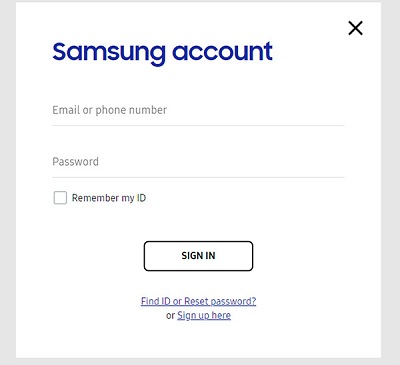
Siga as instruções na tela fornecidas e clique no botão Acabamento botão. Esta deve ser a etapa final e você poderá acessar sua conta Samsung sem usar um endereço de e-mail ou senha real, mas acessando a guia de privacidade.
Outra forma de fazer um Desvio de conta Samsung é usando a Chamada de Emergência. Isso não é tão diferente da nossa primeira solução. Ele também precisa de uma conexão Wi-Fi estável e o processo também pode ser um pouco complicado.
A única diferença é que você precisa ter uma bateria de mais de 60% para fazer isso. Por esse motivo, escolhemos a solução de Política de Privacidade como a melhor. De qualquer forma, aqui estão os passos que você precisa seguir para fazer um Desvio de conta Samsung.
Nota: Você deve retirar seu SIM primeiro antes de fazer esse método para que a chamada de emergência não seja realmente concluída.
Com isso, você poderá fazer um Desvio de conta Samsung usando a Chamada de Emergência.
Embora tenhamos discutido duas das melhores soluções para fazer um Desvio de conta Samsung, ainda não podemos garantir que você terá sucesso apenas com isso.
Às vezes, vale a pena correr o risco de confiar em uma ferramenta de terceiros. Embora não existam muitas ferramentas por aí que possam ajudá-lo a fazer um Desvio de conta Samsung com segurança, ainda existem aqueles que podem ser confiáveis.
Alguns exemplos incluem FreeUnlocks, iSkysoft Toolbox, KingoRoot, dr. Fone-Unlock, e muitas outras ferramentas e empresas. De qualquer forma, verifique os termos e condições antes de experimentar um produto. Então, se você puder pagar, você deve pelo menos experimentar essas ferramentas.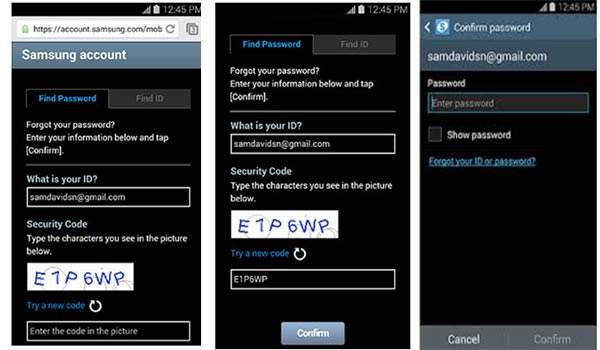
Agora, se você não tem recursos suficientes para optar por uma ferramenta de terceiros, ainda há opções, embora não seja exatamente o que você pode chamar de Desvio de conta Samsung. Isso ocorre porque, em vez de contornar o problema, você corrigirá o problema.
Veja como você pode fazer isso redefinindo suas configurações:
Neste ponto, tudo o que você precisa fazer é lembrar as novas credenciais de login que você acabou de criar. Não é exatamente um Desvio de conta Samsung, mas ainda ajuda saber que você ainda pode acessar sua conta Samsung depois de toda a bagunça pela qual passou.
Há muitas razões para você criar uma conta Samsung. Abrir uma conta também abre muitas possibilidades que você não deveria ter antes. Você pode gerenciar seu dispositivo remotamente, fazer backup de seus arquivos e muito mais.
No entanto, isso não muda o fato de que é mais uma coisa com a qual você precisa se preocupar. Isso é especialmente verdadeiro se você não for do tipo cauteloso. Felizmente, existem muitas soluções para os problemas com a conta Samsung, e isso inclui as muitas maneiras de fazer um Desvio de conta Samsung. Você pode ignorar a conta Samsung no Samsung s4, galaxy s6, galaxy j1 ou outros tipos de dispositivos.
Deixe um comentário
Comentário
Kit de ferramentas para Android
Recupere arquivos excluídos do seu telefone e tablet Android.
Download grátis Download grátisArtigos Quentes
/
INTERESSANTEMAÇANTE
/
SIMPLESDIFÍCIL
Obrigada! Aqui estão suas escolhas:
Excelente
Classificação: 4.4 / 5 (com base em 94 classificações)